Установка нескольких Linux на один диск
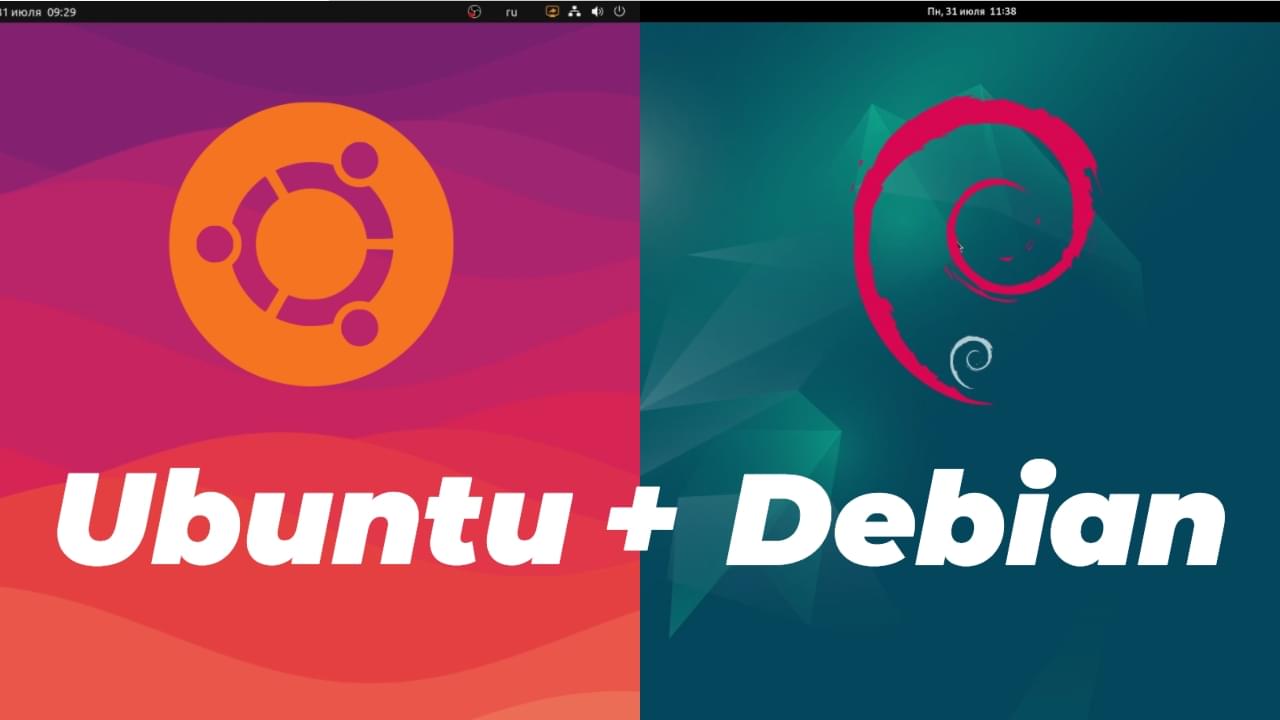
В данной статье рассмотрим Как установить несколько дистрибутивов Linux на один жесткий диск.
У меня есть жесткий диск объемом 240 Гб. Произведем разбиение на несколько разделов и поставим дистрибутивы Debian и Ubuntu. В итоге жесткий диск примет примерно следующий вид:

Для начала скачаем Ubuntu. Для этого перейдем на официальный сайт. И скачаем Desktop версию при помощи торрента:
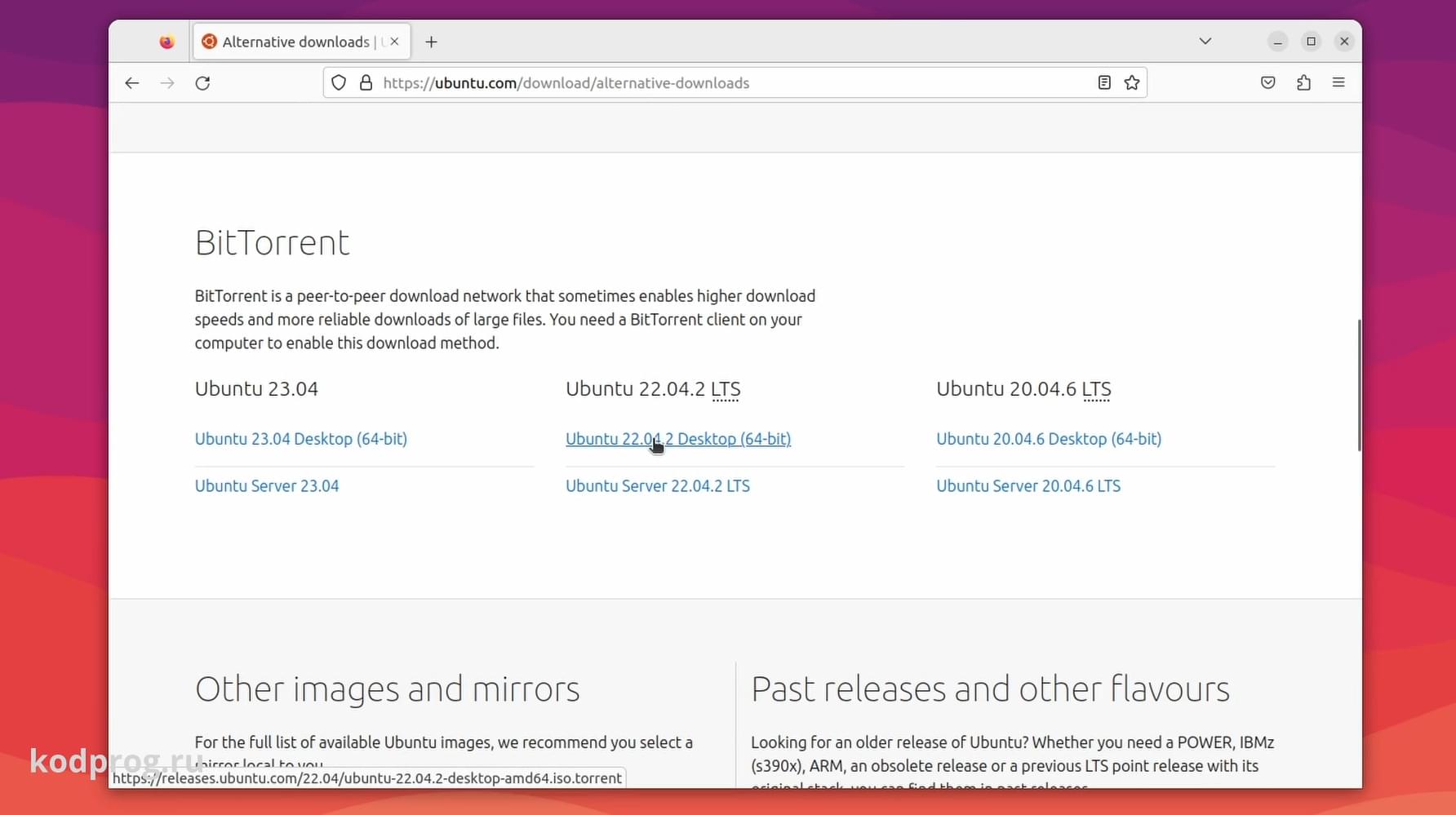
Далее запишем данный образ на флешку. Это можно сделать при помощи утилиты Диски:
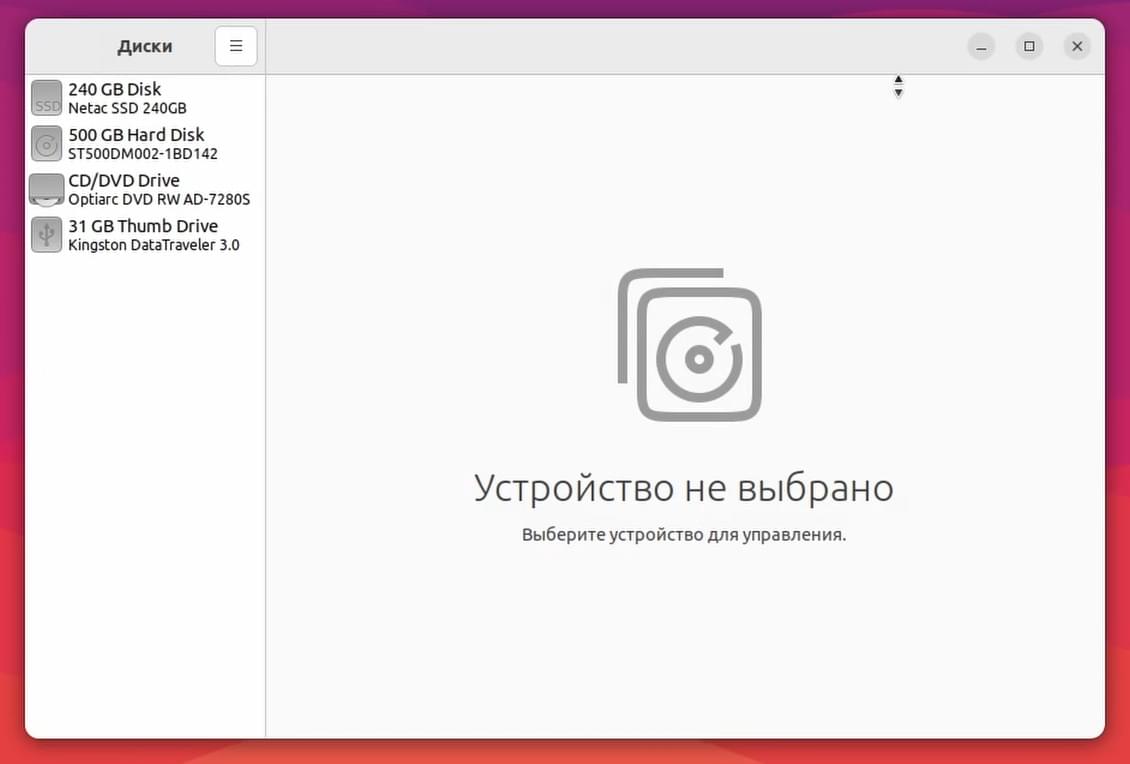
Или при помощи утилиты Gparted, которую можно установить следующей командой:
sudo apt install gpartedСобственно вставляем нашу флешку. Запускаем утилитую gparted. В ней выбираем флешку:

Отмонтируем ее:
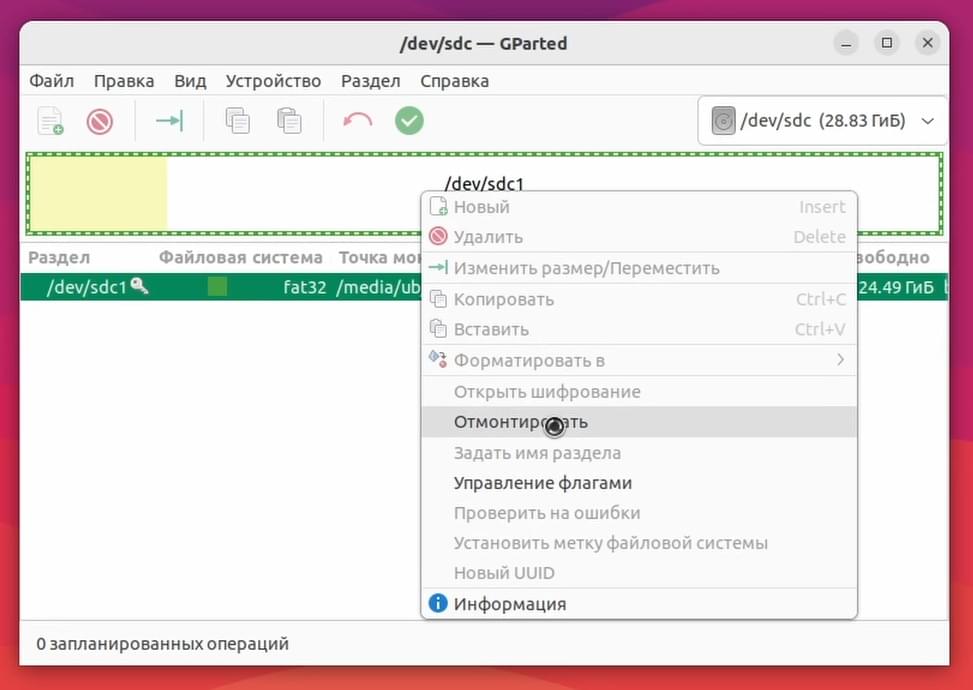
И форматируем пустой раздел в файловую систему fat32:

После этого открываем образ Ubuntu при помощи записи дискового образа:
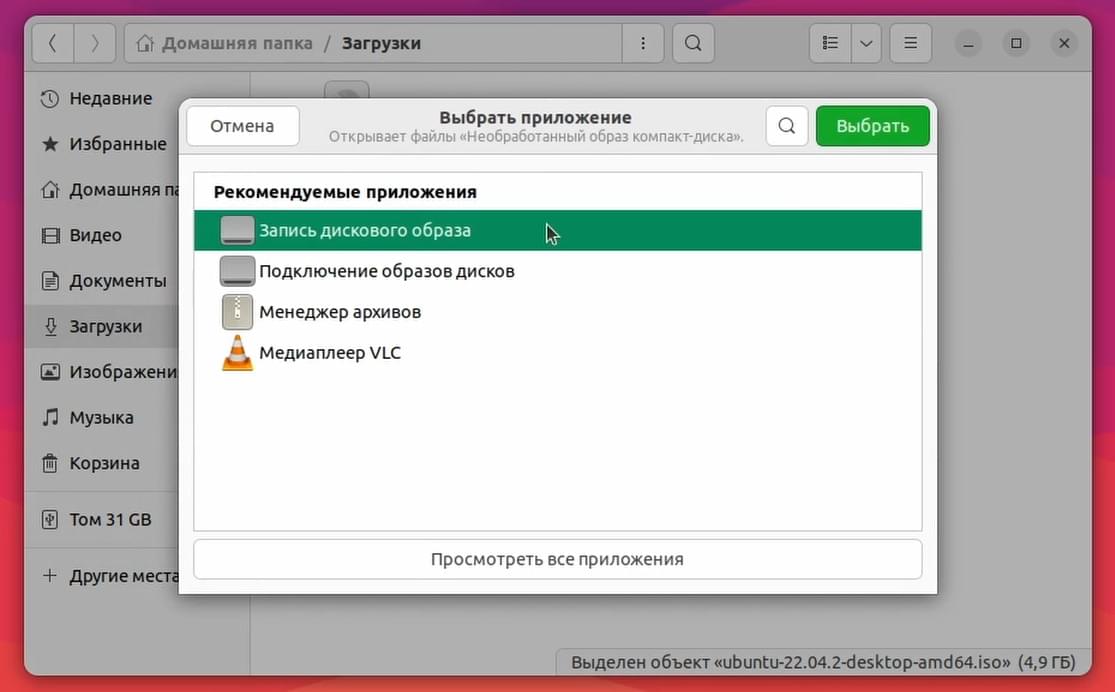
Выбираем флешку и нажимаем начать восстановление:
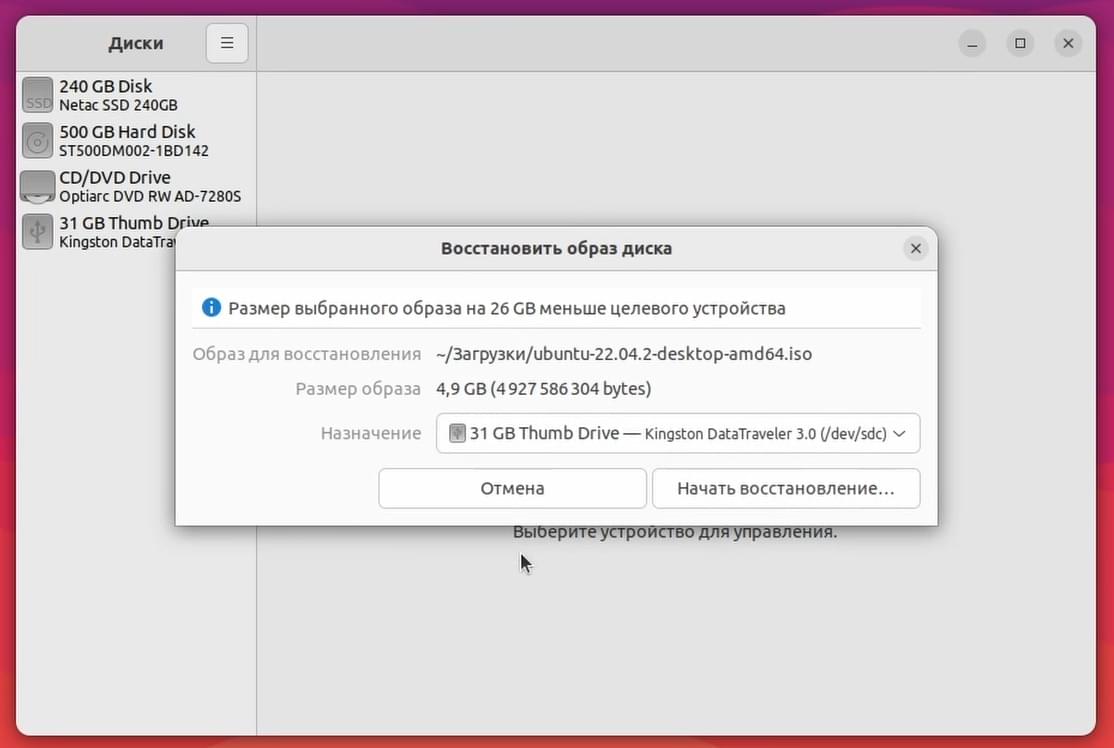
И вводим пароль от администратора. После этого происходит запись образа на флешку.
Также записать образ на флешку можно при помощи консольной утилиты DD:
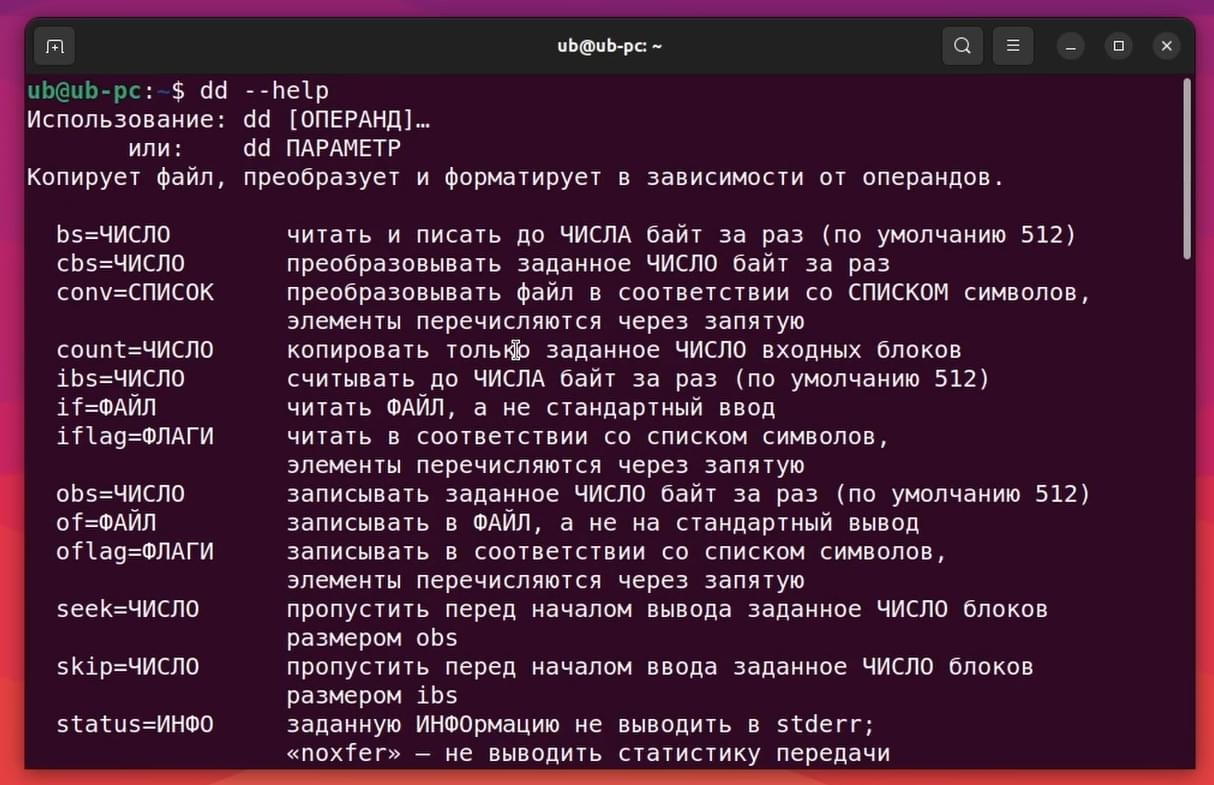
В Windows можно воспользоваться программой rufus или balena etcher. Воспользуемся программой rufus. Перейдем на официальный сайт и скачаем переносную версию. Запустим её. В качестве устройства выберем флешку для записи, в качестве метода загрузки выбираем образ Ubuntu, далее выбираем схему раздела mbr или gpt: я выбираю gpt.

Как узнать что выбрать? Для этого зайдем в проводник нажмем правой кнопкой на этот компьютер и выберем управление. Далее управление дисками. Выбираем диск для записи и открываем его свойства. Далее переходим на вкладку тома и здесь в строчке стиль раздела будет понятно gpt это или mbr. Например gpt отображается следующим образом:

А если диск mbr, то отображается основная загрузочная запись:
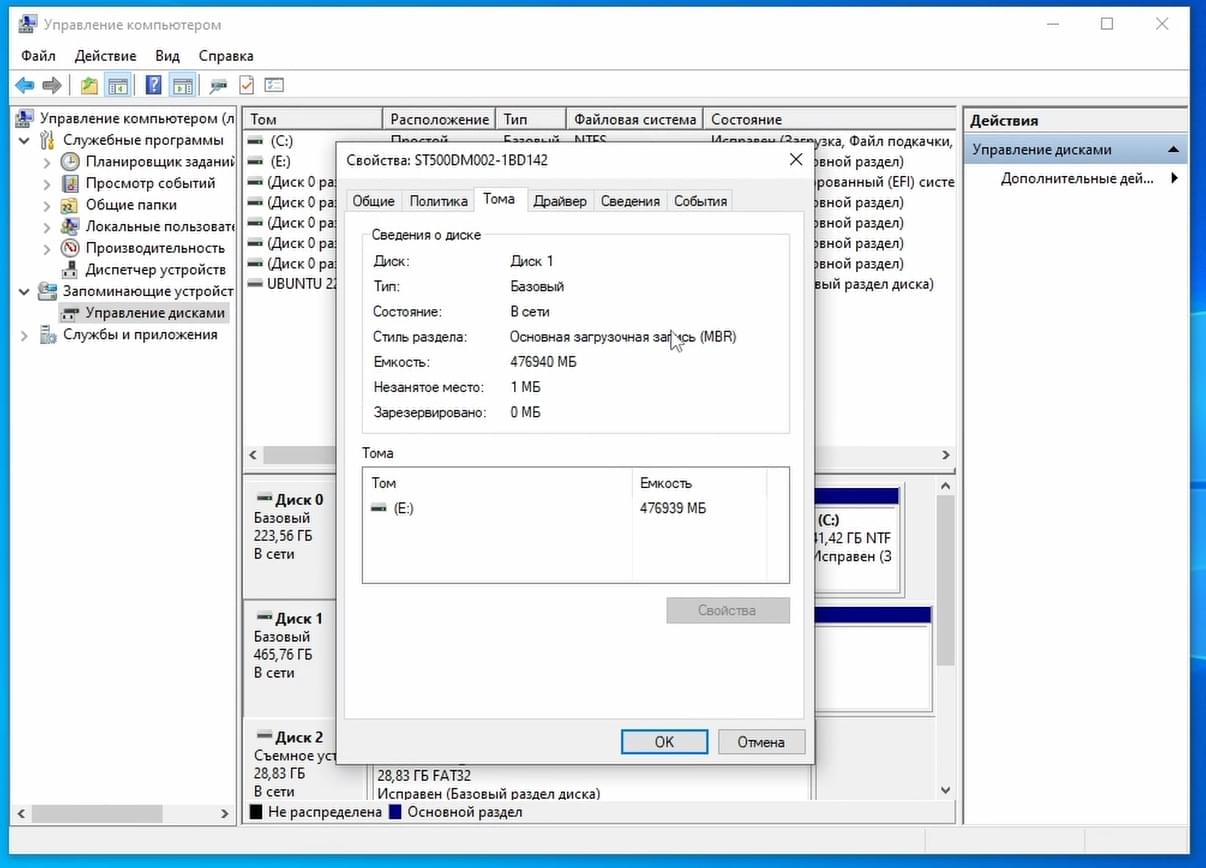
В качестве файловой системы оставляем fat32 и нажимаем кнопку СТАРТ.
Здесь можно оставить как ISO-образ так и выбрать запись в режиме DD-образа:
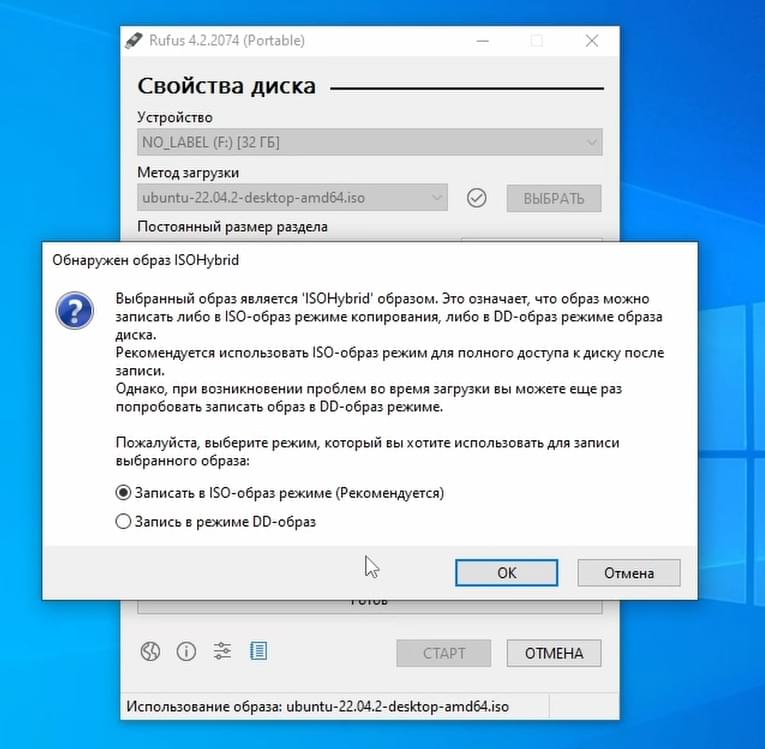
Оставляем все по умолчанию и нажмем OK.
Соглашаемся с тем, что все данные будут уничтожены.
Перезагружаем компьютер и открываем меню загрузки у меня это клавиша F12:

В открывшемся списке выбираем выбираем установочную флешку в режиме UEFI.
Выбираем Попробовать или установить Ubuntu (Try or Install Ubuntu).
Далее выбираем язык и нажимаем установить:

Далее необходимо разметить жесткий диск вручную. Для этого выбираем другой вариант:

Разметить жесткий диск можно по-разному. Всё зависит от целей и задач. Я размечу следующим образом:
Для начала удалю все созданные с предыдущей установки разделы. В итоге у меня осталось 240 гигабайт свободного места:

Его то и буду размечать. Во-первых создам загрузочный раздел efi: для этого выбираю использовать как системный раздел efi, а размер указываю 536 Мб:
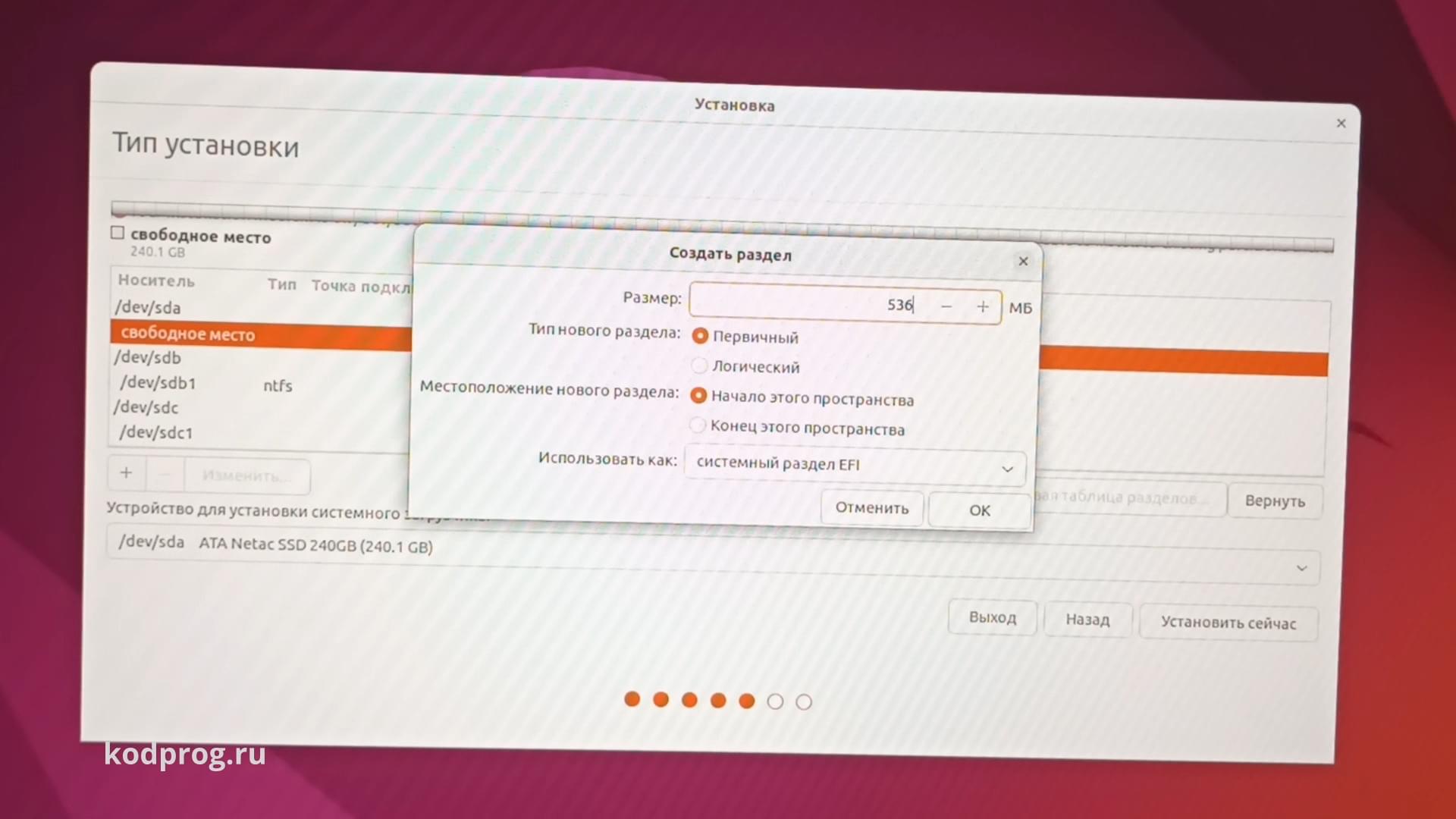
Если же установка происходит без UEFI, тогда данный раздел можно не создавать.
Далее создам раздел подкачки. Размер раздела подкачки зависит от того, как будет использоваться система. Если оперативной памяти крайне не хватает, то можно выделить побольше. И наоборот если размера оперативной памяти хватает для необходимых задач, то можно выделить по минимуму раздел подкачки или вовсе не создавать данный раздел. У меня 8 гигабайт оперативной памяти поэтому я выделю 10 гигабайт под раздел подкачки. Это примерно 125 процентов:
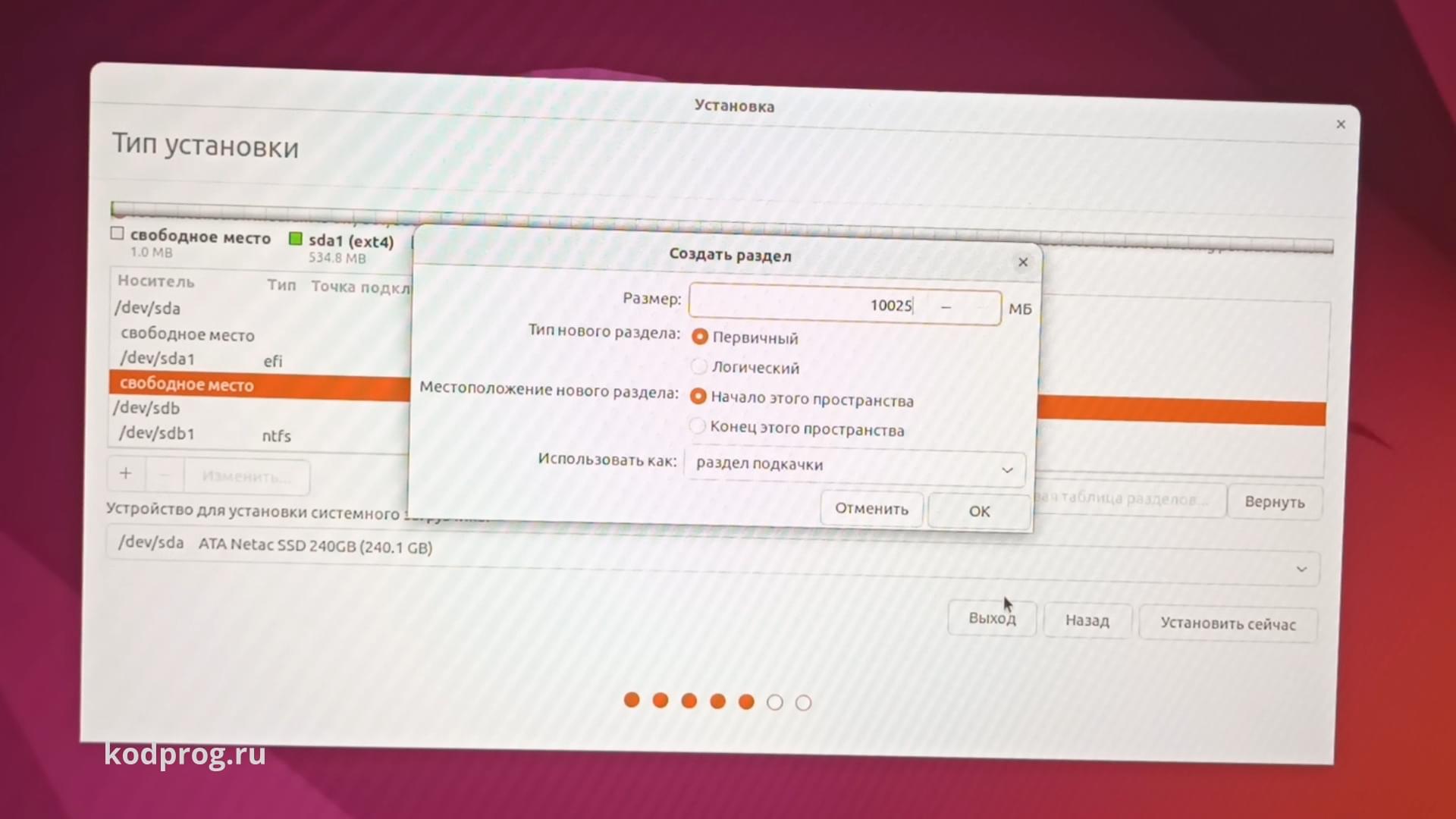
Также раздел подкачки будет общим для обеих операционных систем. Также можно создать два раздела подкачки: каждый под свою операционную систему соответственно.
Далее выделяю 50 ГБ под систему Ubuntu в качестве точки монтирования указываю слэш /
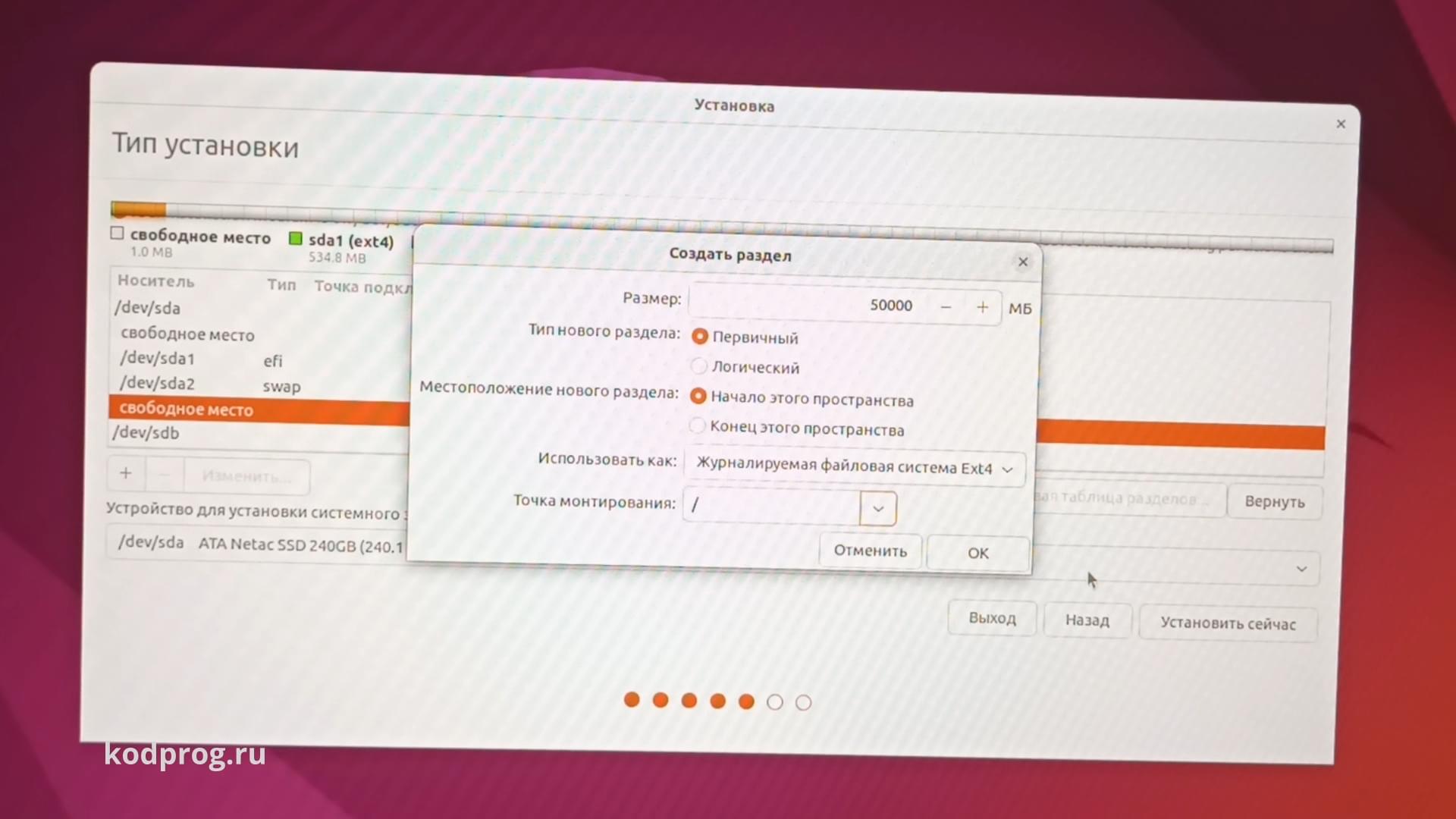
Ну и последним создаю домашний раздел Home. под него выделяю 80 гигабайт:
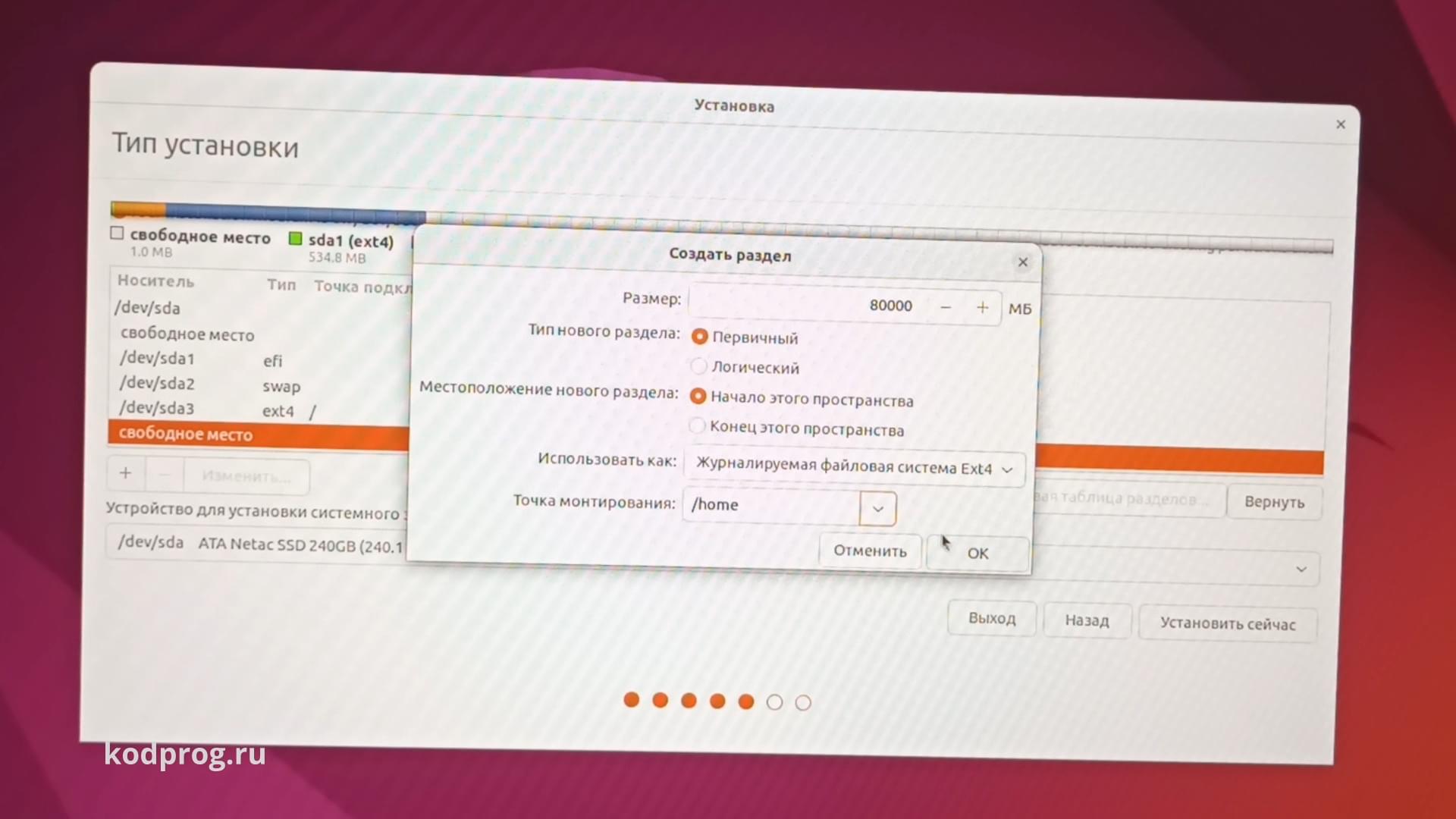
Раздел Home также будет общим для обеих систем. Также можно создать два раздела Home: для каждой системы свой.
Оставшееся место оставляю свободным. И далее продолжаю установку как обычно.
После установки перезагружаю компьютер вытаскиваю флешку, нажимаю Enter:
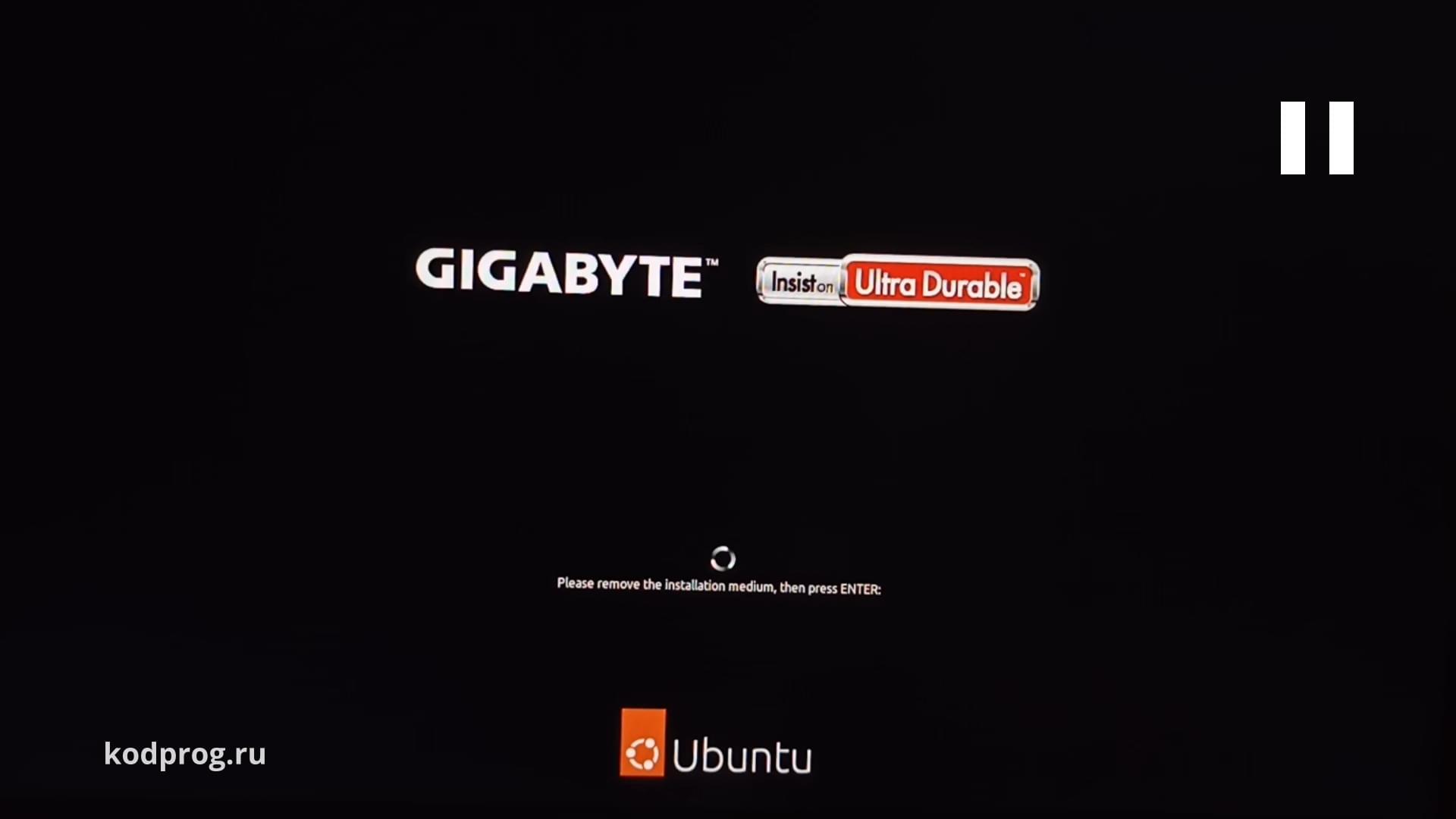
Следующей командой в терминале проверяю наличие раздела подкачки:
free -hРаздел подкачки успешно создался:
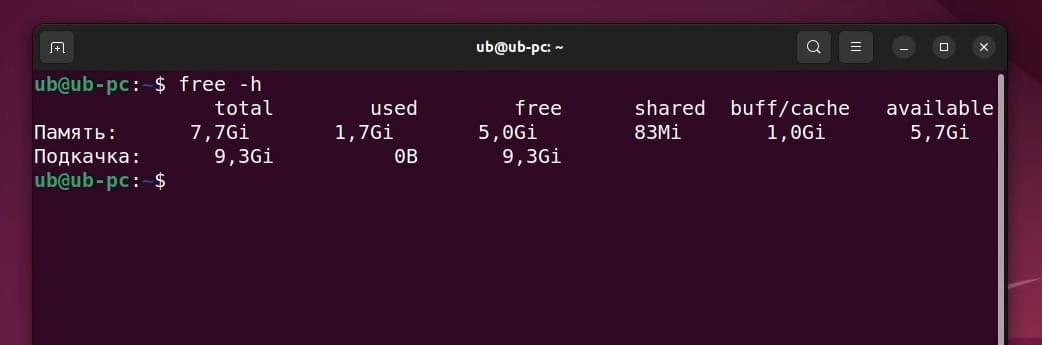
Далее на флешку запишу второй дистрибутив Linux - Debian. После этого перезагружаю компьютер и гружусь с флешки с использованием UEFI.
Здесь в пункте разметка дисков выбираю свободное место:

Указываю размер 50 Гб. И в качестве точки монтирования указываю слэш, тем самым выделяю место под систему:
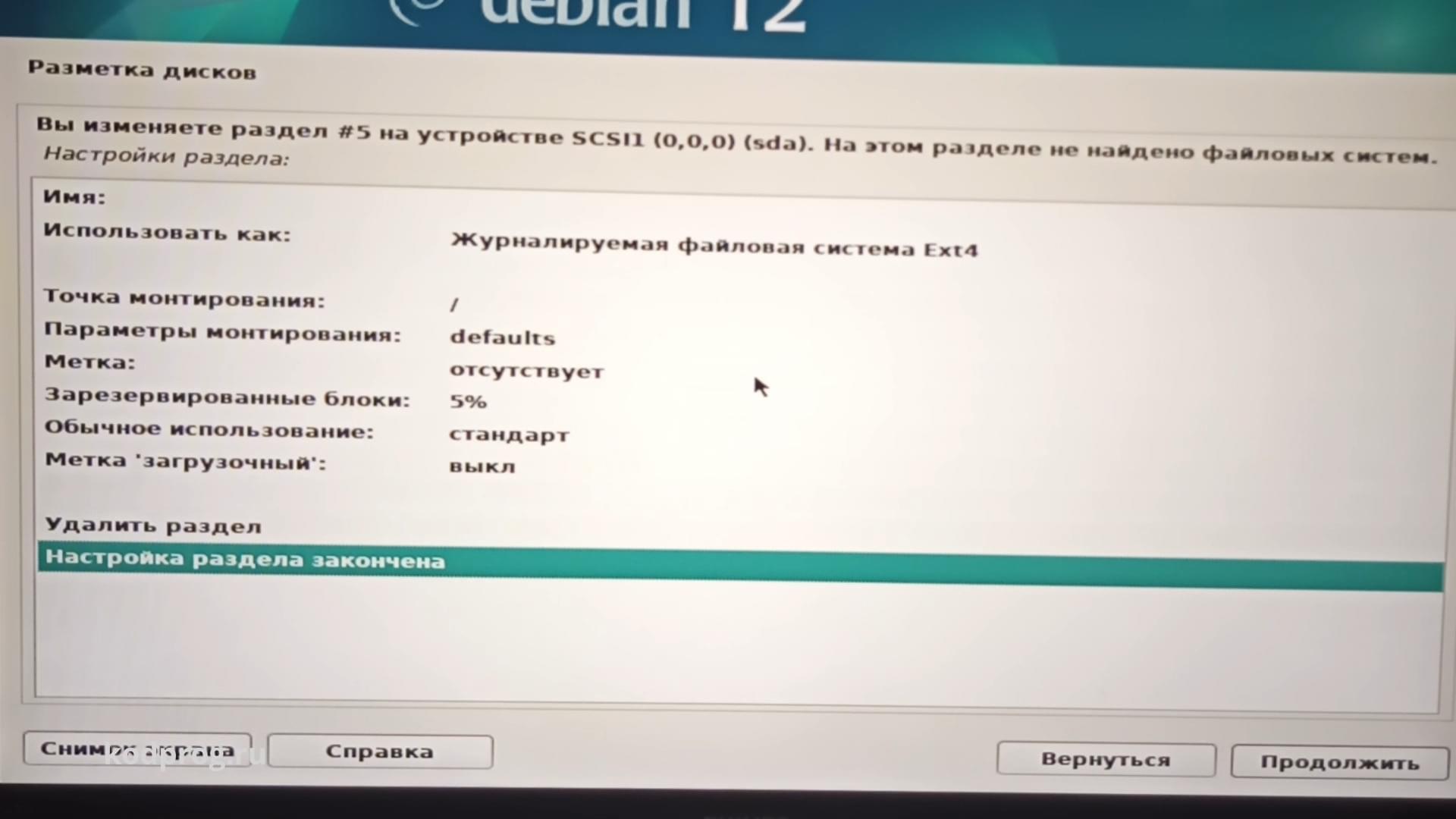
Далее необходимо указать раздел Home. Выбираю ранее размеченные 80 гигабайт:
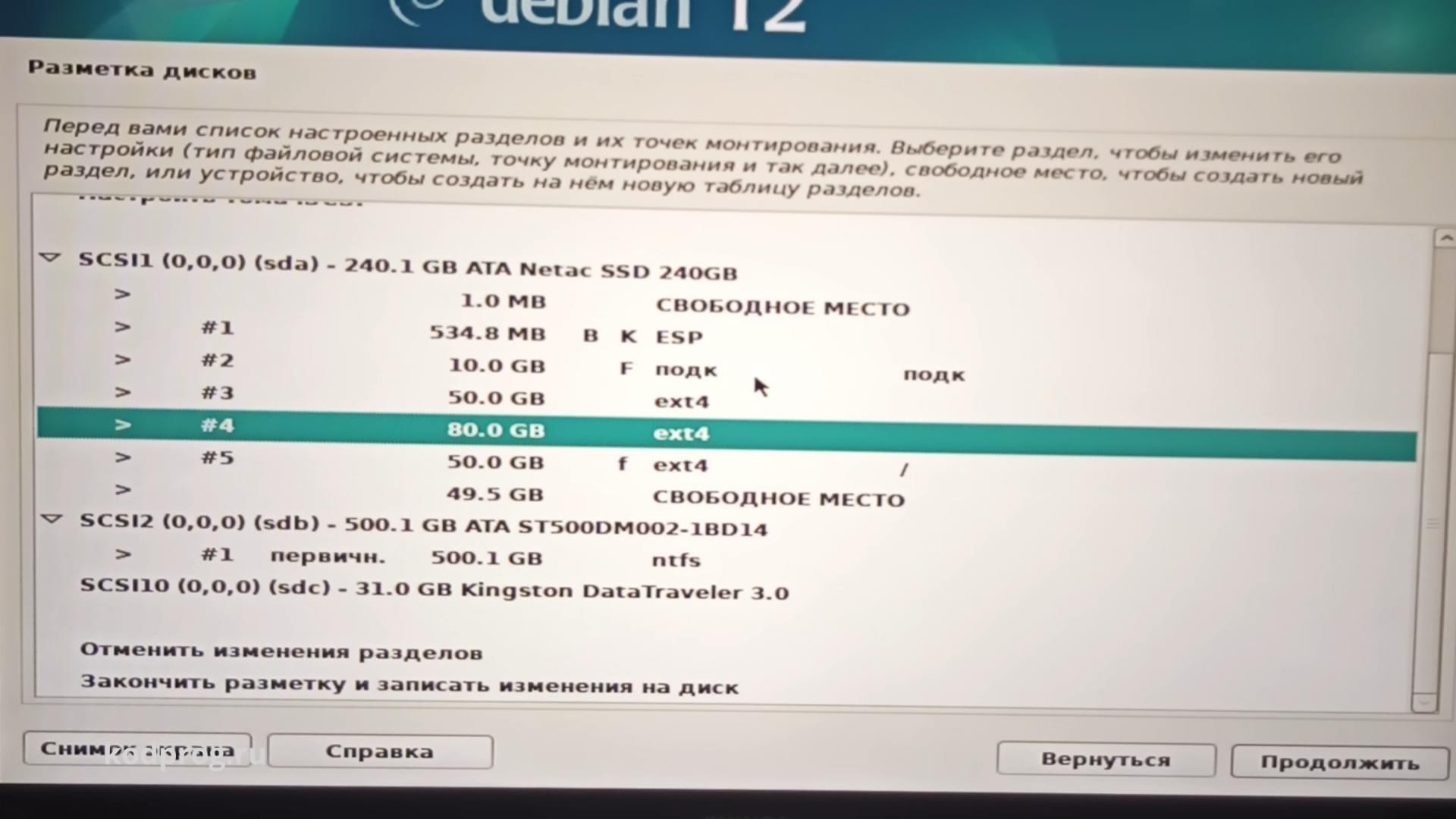
И в пункте использовать как: выбираю журналируемая файловая система ext4, а в качестве точки монтирования раздел Home:

Далее заканчиваю разметку и записываю изменения на диск.
Здесь важно чтобы в списке разделов, которые будут отформатированы не было раздела Home. В данном случае форматируется раздел подкачки и системный раздел:
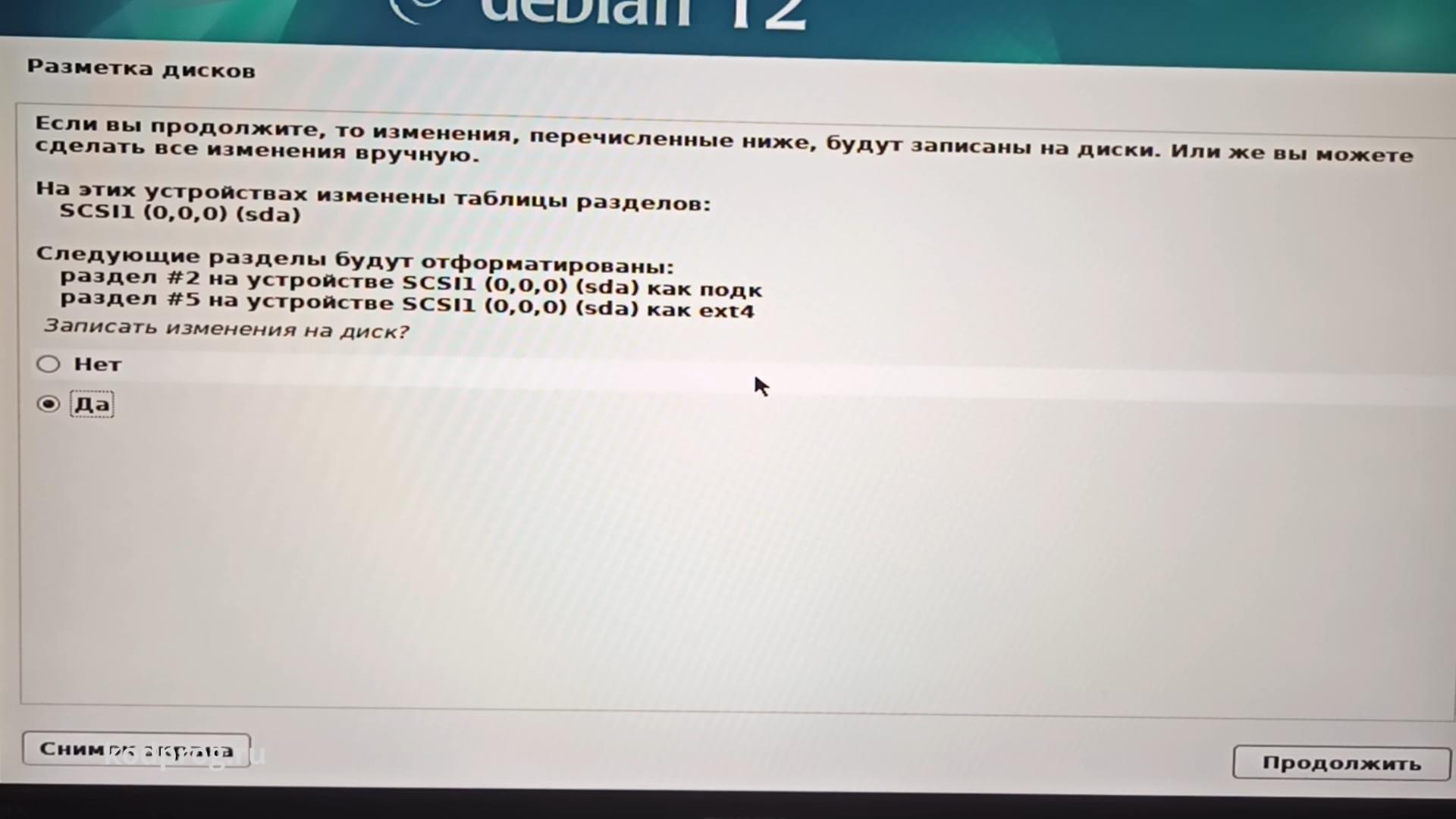
Далее происходит установка системы. После этого компьютер перезагружается и открывается загрузчик grub:
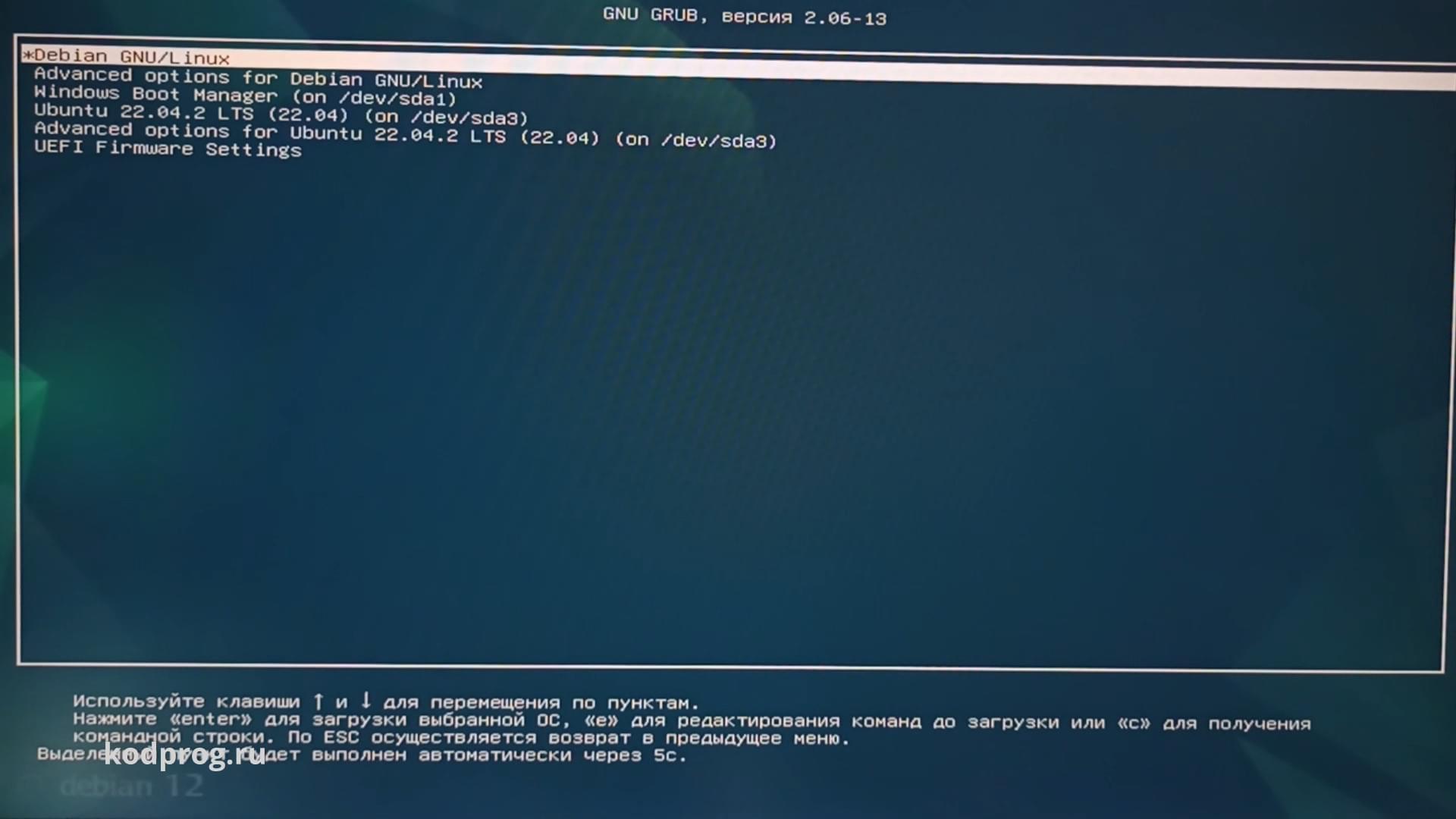
Снова следующей командой проверяю раздел подкачки:
free -hИ теперь если зайти в папку Home, то можно увидеть два пользователя:
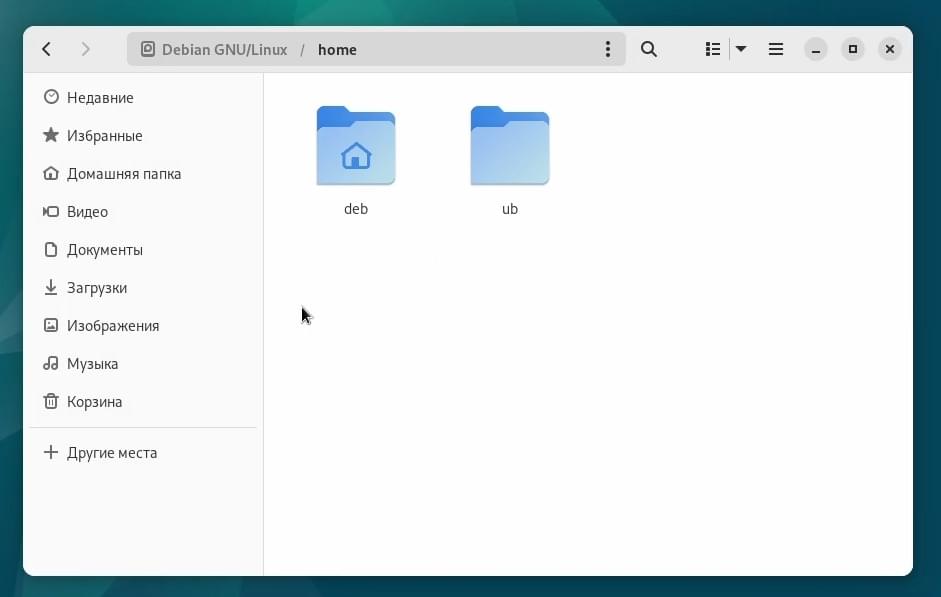
Один от дистрибутива Debian, другой от Ubuntu соответсвенно.
Также может возникнуть ситуация то что загрузчик grub не отображается или не отображается какая-либо из систем. Тогда необходимо отредактировать следующий файл:
sudo nano /etc/default/grubИ убедиться то что данная строчка:
GRUB_DISABLE_OS_PROBER=falseЕсть в этом файле. Если же этой строчки нет: то ей необходимо добавить:
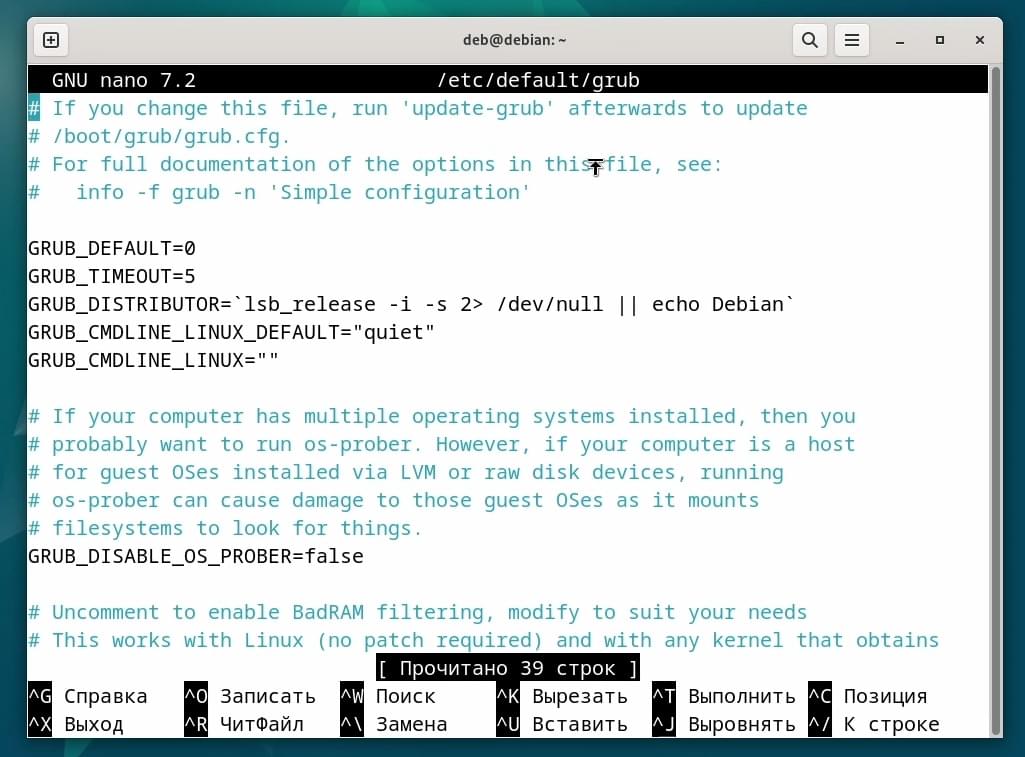
После этого сохранить файл и запустить обновление grub следующей команды:
sudo update-grub2Как можно увидеть обнаружена система Ubuntu:

Теперь если зайти в утилиту Диски, то можно увидеть как размечен жесткий диск:
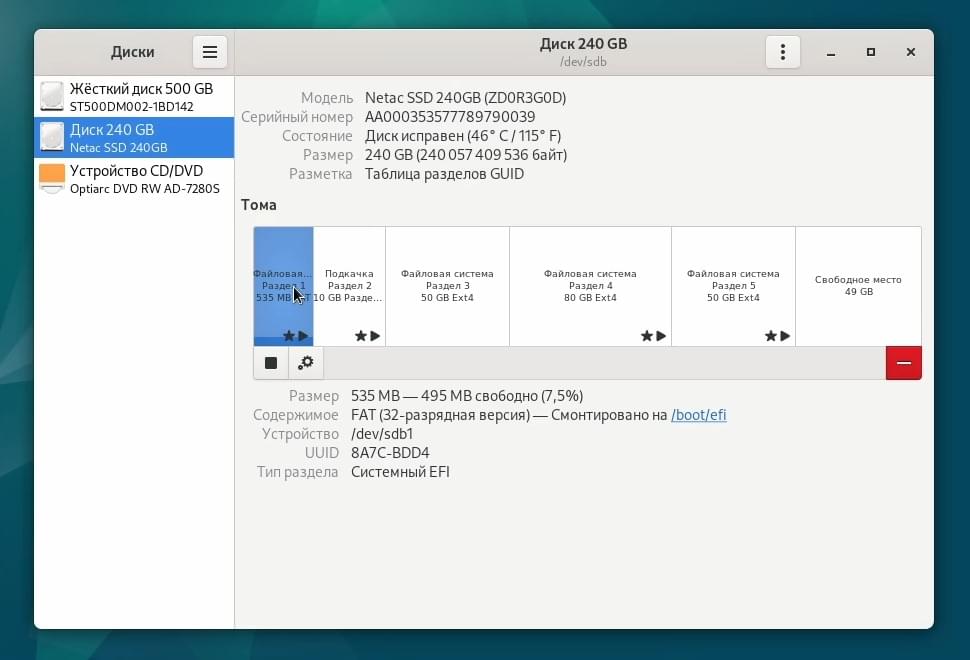
Снова загружу Ubuntu и проверю раздел подкачки. И как можно увидеть раздел подкачки отсутствует:
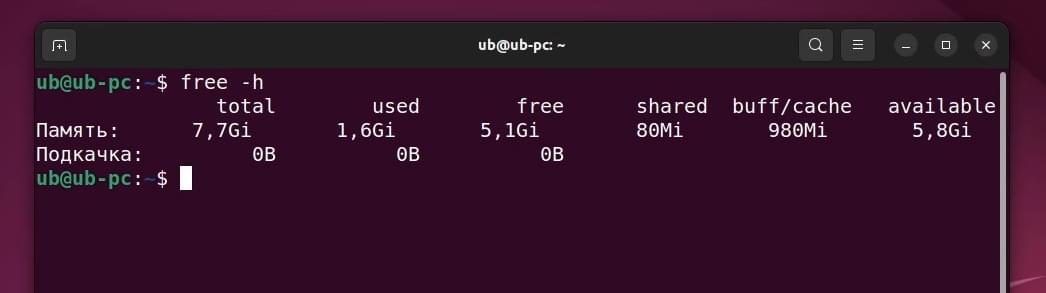
Это произошло из-за того, что после установки Debian путь к разделу подкачки стерся. Чтобы его восстановить необходимо отредактировать файл fstab:
sudo nano /etc/fstabГде в качестве раздела подкачки необходимо выбрать нужный раздел. В данном случае это /dev/sda2
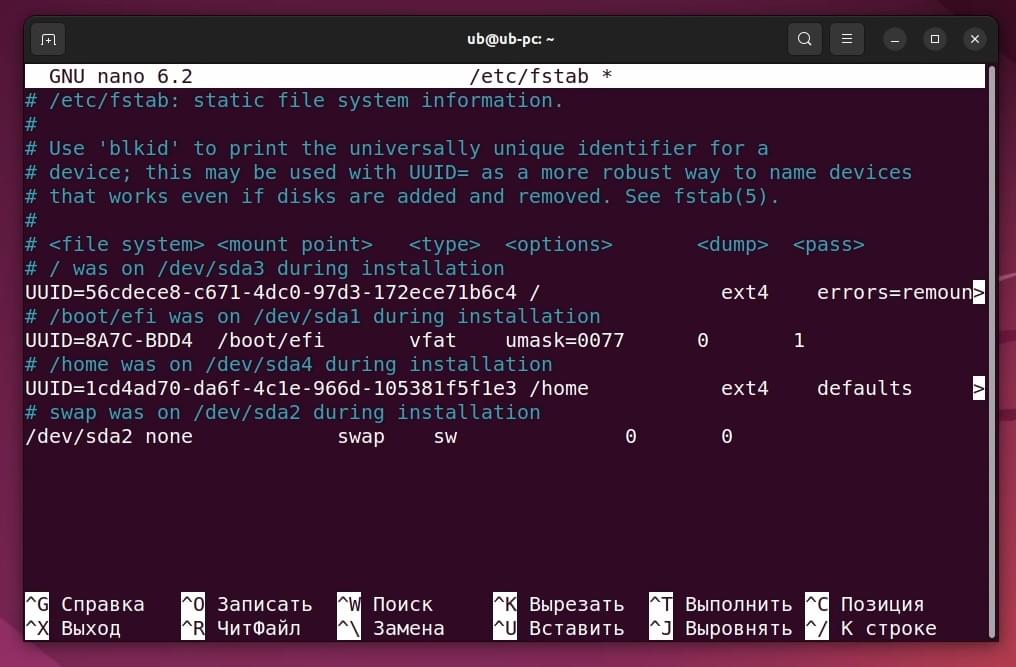
После перезагрузки снова проверю раздел подкачки. И теперь он отображается корректно:
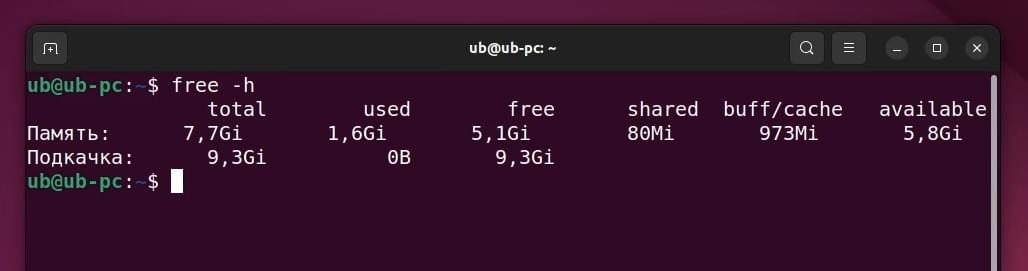
Если вам понравилась статья, то поделитесь ею в социальных сетях:



